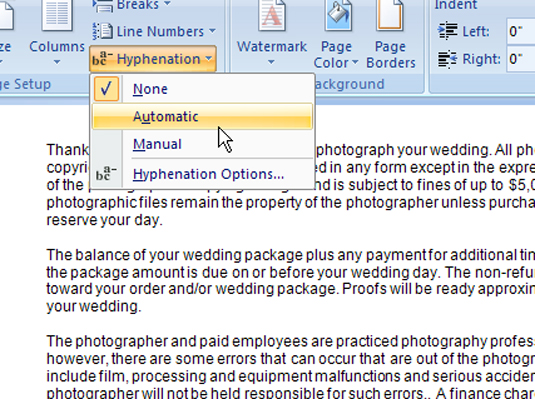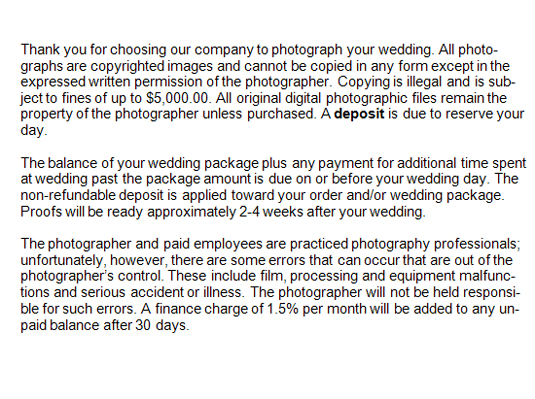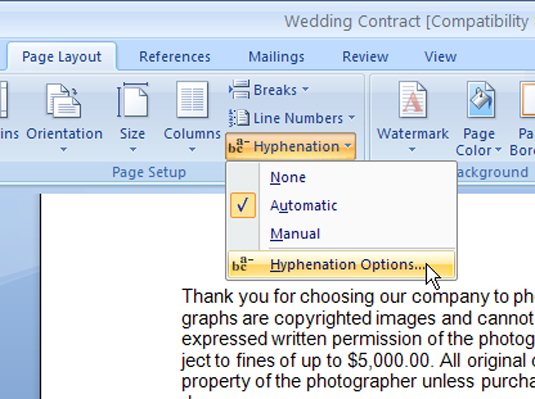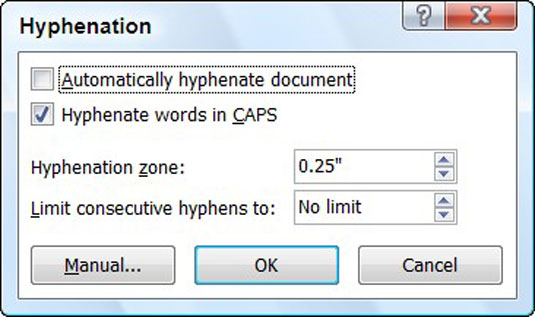Skriv din text i ett Word 2007-dokument.
Skriv in vilken text du vill.
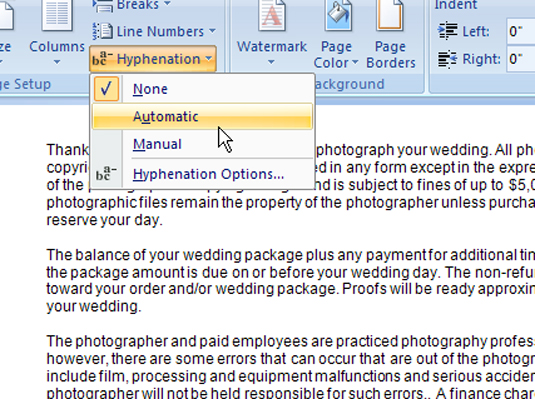
Välj Automatisk från Avstavningsgalleriet, som finns i gruppen Sidinställningar, fliken Sidlayout.
Word avstavar dokumentet automatiskt.
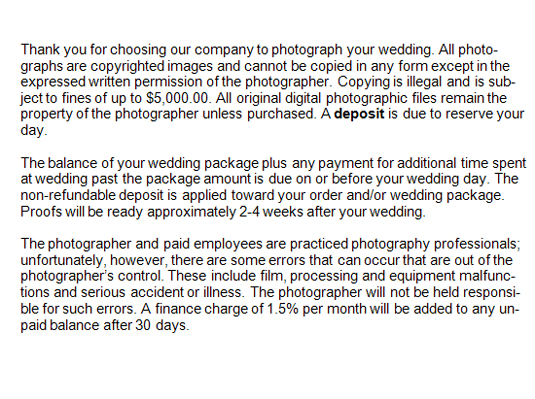
Kontrollera resultaten och justera vid behov.
E nter en hyp höna . Placera markören där du vill att ordet avstavas och tryck på Ctrl+– (bindestreck) för att skapa ett valfritt bindestreck, som endast visas när ordet faller i slutet av en rad.
E nter en hårt bindestreck . Om du inte vill dela upp ett avstavningsord ytterligare (till exempel självförverkligande), tryck på Ctrl+Skift+– för att skapa ett bindestreck. Word visar bindestrecket men bryter inte ordet vid bindestrecket.
Kontrollera resultaten och justera vid behov.
E nter en hyp höna . Placera markören där du vill att ordet avstavas och tryck på Ctrl+– (bindestreck) för att skapa ett valfritt bindestreck, som endast visas när ordet faller i slutet av en rad.
E nter en hårt bindestreck . Om du inte vill dela upp ett avstavningsord ytterligare (till exempel självförverkligande), tryck på Ctrl+Skift+– för att skapa ett bindestreck. Word visar bindestrecket men bryter inte ordet vid bindestrecket.
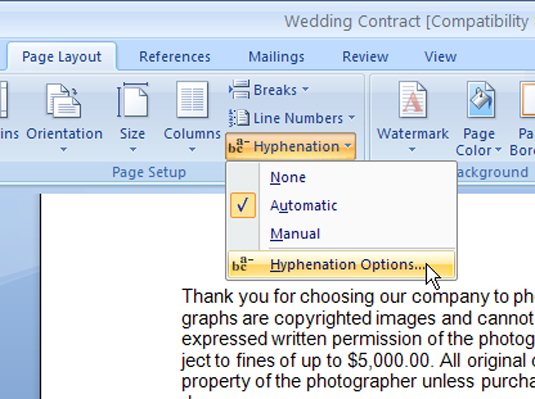
För fler alternativ, välj Avstavningsalternativ från Avstavningsgalleriet.
Hitta fler avstavningsalternativ här.
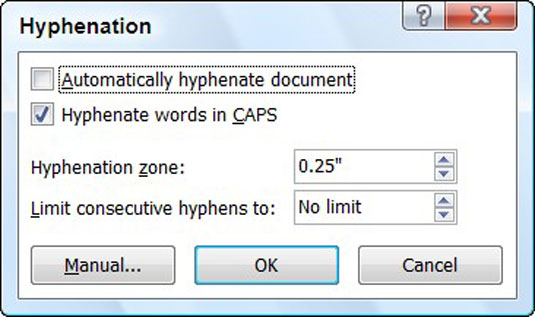
Välj alternativ i dialogrutan Avstavning.
Avstava ord med bokstäver : Avmarkera den här kryssrutan om du inte vill att ord med versaler avstavas. Den här inställningen är användbar för jargong eller handelsnamn.
Avstavningszon : Ord avstavar ord som korsar in i denna zon, där Word försöker avsluta varje rad. Förstora den här zonen, och Word avstavar fler ord, vilket gör att texten ser för lös ut (justerad text) eller högermarginalen för trasig (vänsterjusterad text).
Begränsa på varandra följande bindestreck till : Att ha två rader i rad som slutar med ett bindestreck är inte fel, och tre är okej, ibland. Standardinställningen sätter dock ingen gräns för hur många rader i följd Word kan avstava.